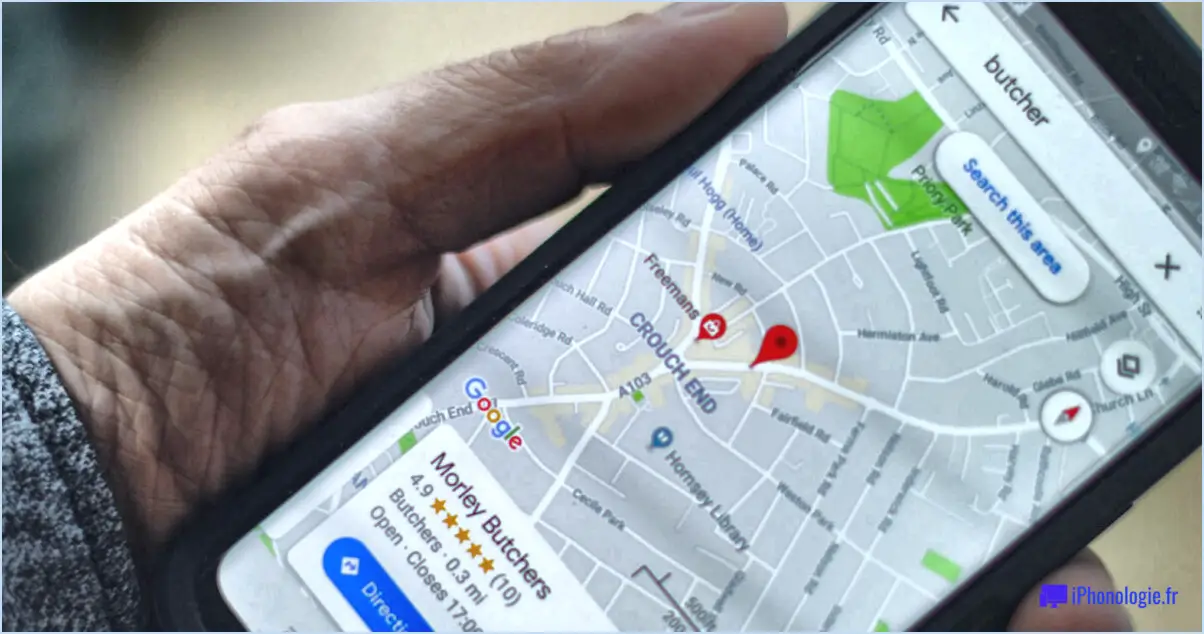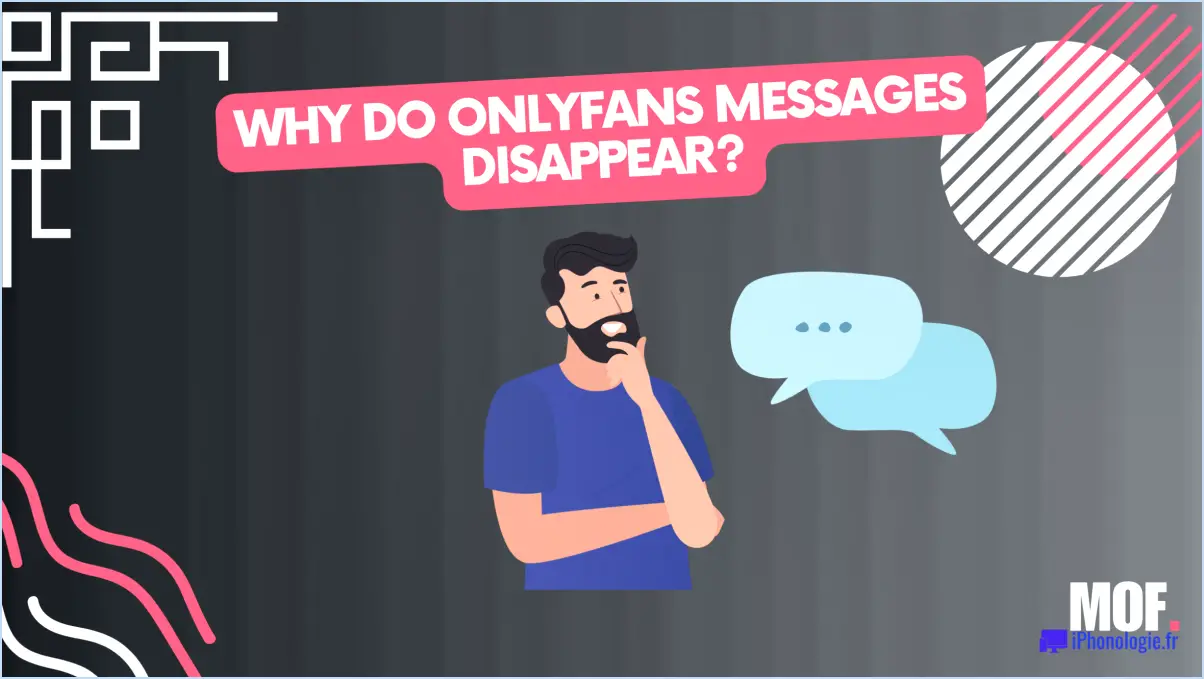Comment réinitialiser iCloud sans mot de passe?

Pour réinitialiser votre mot de passe iCloud sans mot de passe, plusieurs options s'offrent à vous. Si vous avez oublié votre mot de passe, vous pouvez retrouver l'accès à votre compte en utilisant votre adresse e-mail de récupération ou votre numéro de téléphone. Si vous n'avez accès à aucune de ces options de récupération, vous pouvez tenter de réinitialiser votre mot de passe avec l'aide de l'assistance en ligne d'Apple.
- Adresse électronique de récupération : Si vous avez configuré une adresse électronique de récupération pour votre compte iCloud, vous pouvez l'utiliser pour réinitialiser votre mot de passe. Commencez par vous rendre sur la page du compte Apple ID et cliquez sur le lien « Forgot Apple ID or password ». Saisissez votre identifiant Apple, puis choisissez l'option de réinitialisation de votre mot de passe à l'aide de votre adresse électronique de récupération. Apple enverra un e-mail de réinitialisation du mot de passe à votre adresse e-mail de récupération, ce qui vous permettra de créer un nouveau mot de passe et de retrouver l'accès à votre compte iCloud.
- Numéro de téléphone de récupération : Si vous avez associé un numéro de téléphone de récupération à votre compte iCloud, vous pouvez également l'utiliser pour réinitialiser votre mot de passe. Rendez-vous sur la page du compte Apple ID, cliquez sur « Identifiant Apple ou mot de passe oublié » et saisissez votre identifiant Apple. Sélectionnez l'option permettant de réinitialiser votre mot de passe à l'aide de votre numéro de téléphone de récupération. Apple enverra un code de vérification à votre téléphone, que vous pourrez saisir sur le site web pour procéder à la réinitialisation du mot de passe.
- Assistance en ligne d'Apple : Si vous n'avez pas accès à votre adresse électronique de récupération ou à votre numéro de téléphone, vous pouvez demander de l'aide à l'assistance en ligne d'Apple. Visitez le site web de l'assistance Apple et naviguez jusqu'à la section "Apple ID". Choisissez l'option "Réinitialiser le mot de passe de l'identifiant Apple" et suivez les instructions fournies. L'équipe d'assistance d'Apple vous guidera tout au long du processus de vérification et vous aidera à réinitialiser votre mot de passe iCloud.
N'oubliez pas qu'il est important de sécuriser votre mot de passe iCloud et de le mettre à jour régulièrement pour protéger votre compte et vos informations personnelles. Envisagez d'activer l'authentification à deux facteurs pour une couche de sécurité supplémentaire.
Comment puis-je connaître mon mot de passe iCloud?
Pour trouver votre mot de passe iCloud, vous avez plusieurs options à votre disposition. Voici ce que vous pouvez faire :
- Consultez votre courrier électronique: Commencez par consulter vos comptes de messagerie, en particulier celui associé à votre identifiant Apple. Apple envoie généralement des instructions de réinitialisation de mot de passe à cette adresse électronique. Recherchez les courriels de réinitialisation de mot de passe envoyés par Apple et suivez les instructions fournies.
- Visitez le site icloud.com: Rendez-vous sur icloud.com et cliquez sur l'option "Se connecter". Saisissez votre identifiant Apple, qui est généralement votre adresse électronique, et cliquez sur "Identifiant Apple ou mot de passe oublié". Cela lancera le processus de récupération du mot de passe, vous guidant à travers les étapes nécessaires pour réinitialiser votre mot de passe.
- Utiliser l'application iCloud: Si vous avez un iPhone ou un iPad, vous pouvez utiliser la fonction « Mot de passe oublié » de l'application iCloud. Il vous suffit de lancer l'application, de cliquer sur le lien « Mot de passe oublié? » et de suivre les instructions pour réinitialiser votre mot de passe.
N'oubliez pas qu'il est essentiel de créer un mot de passe fort et unique et d'envisager l'utilisation d'un gestionnaire de mots de passe pour vous aider à stocker et à gérer vos mots de passe en toute sécurité.
Comment supprimer mon identifiant Apple après une réinitialisation d'usine?
Pour supprimer votre identifiant Apple après une réinitialisation d'usine, procédez comme suit :
- Déconnectez-vous de tous les appareils: Veillez à vous déconnecter de votre identifiant Apple sur tous les appareils, y compris les iPhones, les iPads et les Macs.
- Visitez appleid.apple.com: Accédez au site web de l'identifiant Apple à l'aide d'un navigateur web sur n'importe quel appareil.
- Ouvrez une session: Saisissez votre identifiant Apple et votre mot de passe pour vous connecter à votre compte.
- Gérer votre identifiant Apple: Cliquez sur « Gérer votre identifiant Apple » pour accéder aux paramètres de votre compte.
- Supprimer votre identifiant Apple: Recherchez l'option « Supprimer votre identifiant Apple » et cliquez dessus.
- Confirmez la suppression: Saisissez votre mot de passe lorsque vous y êtes invité et cliquez sur « Supprimer le compte » pour confirmer la suppression de votre identifiant Apple.
Veuillez noter que la suppression de votre identifiant Apple supprime définitivement l'accès à des services tels qu'iCloud, l'App Store et Apple Music. Veillez à sauvegarder toutes les données importantes avant de procéder.
Peut-on réinitialiser un iPhone verrouillé par iCloud?
Oui, il est possible de réinitialiser un iPhone verrouillé par iCloud. Néanmoins, il est crucial d'avoir accès à l'identifiant Apple et au mot de passe de l'ancien propriétaire pour procéder à la réinitialisation. En effectuant une réinitialisation d'usine, vous pouvez effacer toutes les données de l'appareil et rétablir ses paramètres d'origine. Il convient de noter que sans les informations d'identification nécessaires, le déverrouillage d'un iPhone verrouillé par iCloud peut s'avérer impossible. Il est donc recommandé de contacter l'ancien propriétaire ou l'assistance Apple pour obtenir de l'aide dans ce type de situation.
La réinitialisation d'usine supprime-t-elle iCloud?
Non, une réinitialisation d'usine ne supprime pas iCloud d'un iPhone ou d'un iPad. iCloud fait partie intégrante de l'écosystème Apple et sert de service de stockage et de synchronisation dans le nuage. Bien qu'une réinitialisation d'usine rétablisse les paramètres d'origine de l'appareil, elle ne dissocie ni ne supprime le compte iCloud qui lui est associé.
Pour supprimer iCloud de votre appareil, vous devez adopter une approche différente. Voici ce que vous pouvez faire :
- Ouvrez l'application « Réglages » sur votre iPhone ou iPad.
- Faites défiler vers le bas et appuyez sur « iCloud ».
- En bas de la page des réglages iCloud, vous trouverez l'option « Se déconnecter ». Tapez dessus.
- Un message de confirmation s'affiche, vous demandant si vous souhaitez conserver une copie de vos données iCloud sur l'appareil. Vous pouvez choisir selon vos préférences.
- Saisissez votre mot de passe Apple ID lorsque vous y êtes invité.
- Enfin, tapez sur "Se déconnecter" pour supprimer le compte iCloud de votre appareil.
En suivant ces étapes, vous pouvez effectivement supprimer iCloud de votre iPhone ou iPad. Gardez à l'esprit que cette action désactivera également certaines fonctionnalités et certains services iCloud jusqu'à ce que vous vous connectiez avec un autre compte iCloud ou que vous le réactiviez ultérieurement.
Comment créer un nouveau compte iCloud?
Pour créer un nouveau compte iCloud, suivez les étapes suivantes :
- Ouvrez le site web iCloud dans votre navigateur web préféré.
- Recherchez le bouton "Créer un nouveau compte" et cliquez dessus.
- Saisissez votre adresse électronique, qui servira de nom d'utilisateur iCloud.
- Choisissez un mot de passe fort et unique pour sécuriser votre compte.
- Répondez aux questions de sécurité pour renforcer la protection de votre compte.
- Enfin, cliquez sur le bouton "Créer un compte" pour terminer la procédure.
N'oubliez pas d'utiliser une adresse électronique valide à laquelle vous avez accès, car elle sera utilisée pour la vérification du compte et la récupération du mot de passe. Veillez à ce que votre mot de passe soit fort en utilisant une combinaison de lettres majuscules et minuscules, de chiffres et de symboles. Conservez vos questions et réponses de sécurité en lieu sûr afin d'éviter tout accès non autorisé.
En suivant ces étapes, vous réussirez à créer un nouveau compte iCloud et à accéder à la suite de services d'Apple basés sur le cloud. Profitez des avantages d'iCloud !
Peut-on fusionner des comptes iCloud?
Oui, il est possible de fusionner des comptes iCloud. Suivez les étapes suivantes pour fusionner vos comptes :
- Ouvrez l'application Réglages sur votre iPhone ou iPad.
- Tapez sur votre nom en haut de l'écran.
- Faites défiler vers le bas et sélectionnez "iCloud".
- Recherchez l'option intitulée "Fusionner les comptes" et tapez dessus.
- Saisissez votre mot de passe lorsque vous y êtes invité.
- Confirmez votre décision de fusionner les comptes.
En suivant ces étapes, vous pouvez fusionner avec succès vos comptes iCloud et consolider vos données et paramètres. N'oubliez pas de sauvegarder toutes les données importantes avant de procéder à la fusion.
Pourquoi iCloud me demande-t-il de changer mon mot de passe?
iCloud peut vous demander de changer votre mot de passe s'il soupçonne un accès non autorisé à votre compte, indiquant une tentative potentielle de piratage ou des informations de connexion volées. Il est essentiel de modifier rapidement votre mot de passe pour protéger vos données. Vous réduisez ainsi le risque que des personnes non autorisées accèdent à votre compte iCloud et à vos informations personnelles. N'oubliez pas de créer un mot de passe fort et unique qui combine des lettres majuscules et minuscules, des chiffres et des symboles. La mise à jour régulière de votre mot de passe et l'activation de l'authentification à deux facteurs renforcent encore la sécurité de votre compte iCloud.